Z uporabo uničenja Windows 10 vohunjenje

- 1330
- 79
- Reginald Farrell
Po izidu sistema Windows 10 je veliko uporabnikov skrbelo novico, da novi mož Microsofta na skrivaj zbira zaupne podatke. Kljub temu, da je Microsoft sama izjavila, da se te informacije zbirajo le za izboljšanje dela programov in samega operacijskega sistema kot celote, to ni tolažilo uporabnikov.
Podatke uporabnikov lahko onemogočite ročno, saj ustrezno konfigurirate sistemske parametre, ki so bili napisani v članku, kako onemogočiti vohunske funkcije Windows 10. Vendar obstajajo hitrejše metode, ena od njih je brezplačni program za vohunjenje sistema Windows 10, ki je hitro pridobil priljubljenost, ko se uporabniški računalniki posodobijo na novo različico OS. Pomembna opomba: Avtor ne priporoča, da naredijo vse, kar opisujejo navadni uporabniki, ki ne vedo, zakaj ga potrebujejo, in niso pripravljeni na morebitne težave po uporabi nastavitev (na primer nemogoče namestitve neke vrste programske opreme iz uradne trgovine Microsoft oz Windows 10 komponente in morda nekatere druge).
Blocation osebnih podatkov s pomočjo Spying Windows 10
Pozornost: Danes bi priporočal uporabo drugega programa - WPD. Prav tako toplo priporočam ustvarjanje sistema obnovitve pred uporabo programa. Glavna funkcija programa Spying Windows 10 je dodajanje "vohunskih" IP naslovov (da, tisti naslovi IP, ki jih pošiljajo zelo zaupni podatki) v pravila gostiteljske datoteke in pravila požarnega zidu Windows, tako da računalnik ne more nekaj poslati na te naslove.

Programski vmesnik je v ruščini intuitiven (pod pogojem, da je bil program predstavljen v rusko govoreči različici OS), vendar kljub temu izjemno pozoren (glej. Opomba na koncu tega oddelka).
Ko v glavnem oknu kliknete velik gumb za vohunjenje sistema Windows 10, bo program dodal blokiranje naslovov IP in onemogočil sledenje in pošiljanje podatkov OS s privzetimi nastavitvami. Po uspešnem delovanju programa boste morali znova zagnati sistem.
OPOMBA: Program privzeto odklopi Windows Defender in Smart zaslon filter. Z mojega vidika je bolje, da tega ne storite. Če se želite izogniti temu, najprej pojdite na zavihek Nastavitve, označite element "Omogoči profesionalni način" in odstranite oznako z "Onemogoči Windows Defender.
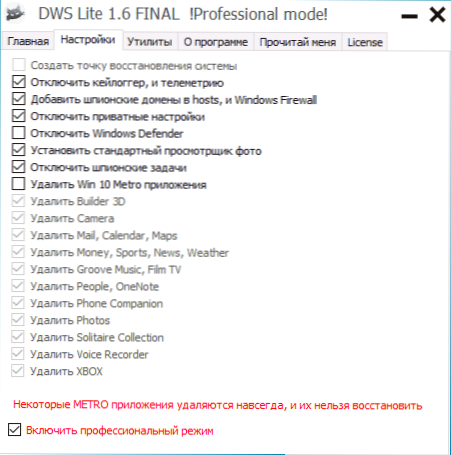
Dodatne funkcije programa
Funkcija programa se tam ne konča. Če niste ljubitelj "vmesnika ploščic" in ne uporabljate aplikacij Metro, potem je zavihek "Nastavitve" morda koristen za vas. Tu lahko izberete, katere aplikacije za metro želite izbrisati. Tudi vse vgrajene -v aplikacijah je mogoče na zavihku "Utility" naenkrat izbrisati.
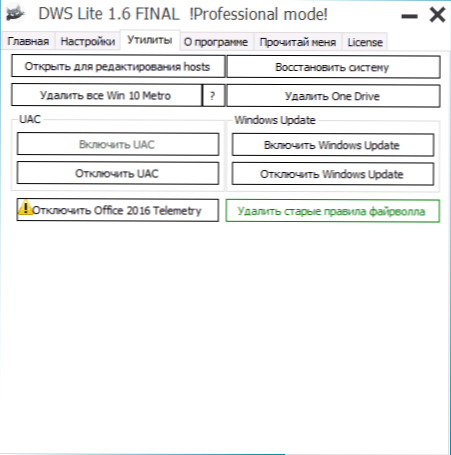
Bodite pozorni na rdeči napis: "Nekatere aplikacije za metro se za vedno izbrišejo in jih ni mogoče obnoviti" - ne prezrite, to je res tako. Te aplikacije lahko izbrišete ročno: kako izbrisati vgrajene -Windows 10 aplikacij.
Pozor: Aplikacija "Kalkulator" v sistemu Windows 10 velja tudi za aplikacije Metro in jo je nemogoče vrniti po delu tega programa. Če se je to nenadoma iz nekega razloga zgodilo, namestite stari kalkulator za Windows 10, ki spominja na standardni kalkulator Windows 7. Prav tako vam bo "vrnil" standardno "ogled fotografij Windows".
Če ne potrebujete OneDrive, potem s pomočjo Spyinga Unight Windows 10 ga lahko popolnoma odstranite iz sistema, tako da preklopite na zavihek "Utility" in kliknete gumb "Delete One Drive". Enako je ročno: kako onemogočiti in izbrisati OneDrive v sistemu Windows 10.
Poleg tega lahko na tem zavihku najdete gumbe za odpiranje in urejanje datoteke gostiteljev, odklop in vklop UAC (to je tudi "nadzor računov"), Windows Update (Windows Update Center), zavrtite telemetrijo, odstranite stara pravila požarnega zidu , pa tudi za začetek obnove sistemov za obnovitev (z uporabo obnovitvenih točk).
In končno za popolnoma napredne uporabnike: Na zavihku »Preberi me« na koncu besedila obstajajo parametri za uporabo programa ukazne vrstice, ki so lahko tudi v nekaterih primerih koristni tudi. Za vsak slučaj bom omenil, da bo eden od učinkov programa nekateri parametri uporabila vaša organizacija v nastavitvah sistema Windows 10.
Na uradni strani projekta na GitHubu (Update: Stran je bila izbrisana z GitHub), lahko prenesete uničenje Windows 10.Com/nummer/uničenje-windows-10-sping/izdaje.

